- May -akda Lauren Nevill [email protected].
- Public 2023-12-16 18:56.
- Huling binago 2025-01-23 15:25.
Ang malaking pagkakaiba-iba ng magagandang graphics sa Internet ay patuloy na nais mong kopyahin ang mga larawan sa iyong computer, kahit na walang kapaki-pakinabang na paggamit para sa kanila. Alinmang browser ang ginagamit mo upang mag-surf sa web, ang paraan upang mai-save ang mga larawan sa alinman sa mga ito ay magiging pareho.
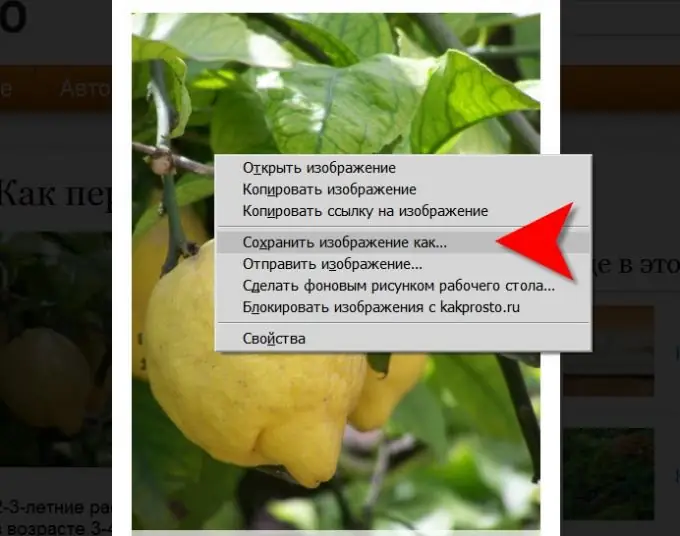
Panuto
Hakbang 1
Buksan ang larawan sa isang browser, mag-right click at isang menu bar ang mahuhulog mula rito. Ang menu ng pag-right click ay karaniwang tinatawag na "ayon sa konteksto" dahil ang nilalaman nito ay nagbabago depende sa konteksto ng paggamit. Dahil nag-click ka sa larawan, maglalaman ang menu ng isang linya para sa pagkopya ng file ng imahe sa iyong computer - "I-save ang Imahe Bilang". Sa pamamagitan ng pagpili ng item na ito, magbubukas ka ng isang karaniwang dialog para sa pag-save ng file ng iyong operating system.
Hakbang 2
Pumili ng isang lokasyon sa iyong computer kung saan mo nais i-save ang file ng imahe. Lohikal na ilagay ito sa folder na "Aking Mga Larawan", na matatagpuan sa loob ng folder na "Aking Mga Dokumento". Ngunit maaari kang pumili ng anumang naaangkop na lokasyon - sa pamamagitan ng pag-click sa drop-down na listahan ng "Folder" sa tuktok ng save dialog, maaari kang pumili ng isa sa mga disk sa iyong computer o i-save ang larawan sa isa pang computer sa lokal na network. Kapag pinili mo ang isang i-save ang lokasyon, bigyang pansin ang pangalan ng file.
Hakbang 3
Palitan ang pangalan sa patlang ng Pangalan ng File ng isang bagay na may katuturan. Karaniwan ang mga file sa server ay may mga pangalan na, sa anumang kadahilanan, ay maginhawa para sa mga programa ng server, ngunit ganap na walang kahulugan mula sa pananaw ng isang normal na tao. pinangalanang Lemon.jpg, hindi main-edad643514e160ffe0555e119d330f4e.jpg. Bigyang pansin ang katotohanang sa pangalan ng file kinakailangan na iwanang hindi nabago ang kanang bahagi nito, inilagay pagkatapos ng huling tuldok - ang "extension" ng file.
Hakbang 4
I-click ang pindutang "I-save" upang simulan ang proseso ng pag-upload ng larawan sa lokasyon na tinukoy mo kasama ang pangalang tinukoy mo.
Hakbang 5
Minsan ang mga may-ari ng site ay nagsasagawa ng mga espesyal na hakbang upang maiwasan ang mga bisita na makapag-save ng mga larawan sa kanilang mga computer. Gayunpaman, ang lahat ng ipinakita sa screen ay maaaring, halimbawa, makopya sa RAM ng computer at pagkatapos ay mai-save gamit ang anumang graphic editor. Upang makopya ang mga nilalaman ng screen, ginagamit ang Print Screen key (minsan ay dinaglat bilang PrnSc), at ang graphic editor ay bilang default sa anumang operating system, sa Windows ito ay Paint.






